
下载app免费领取会员


机电的过滤器是一个很重要的存在,通过过滤器可以快速的对MEP进行查看与管理,设置一个合适的过滤器能提高我们的工作效率。
一般来说是在视图样板里设置完过滤条件再为过滤器添加颜色,今天我们要介绍一种根据材质颜色设置过滤器的方法!
那么如何设置呢?
1、首先我们要创建几个新的系统类型(根据项目来创建),就像这样
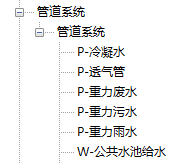
2、接下来添加相应的材质,在管理选项卡下选择“材质”,进入材质浏览器中,新建材质,材质名称可以根据系统类型进行命名。
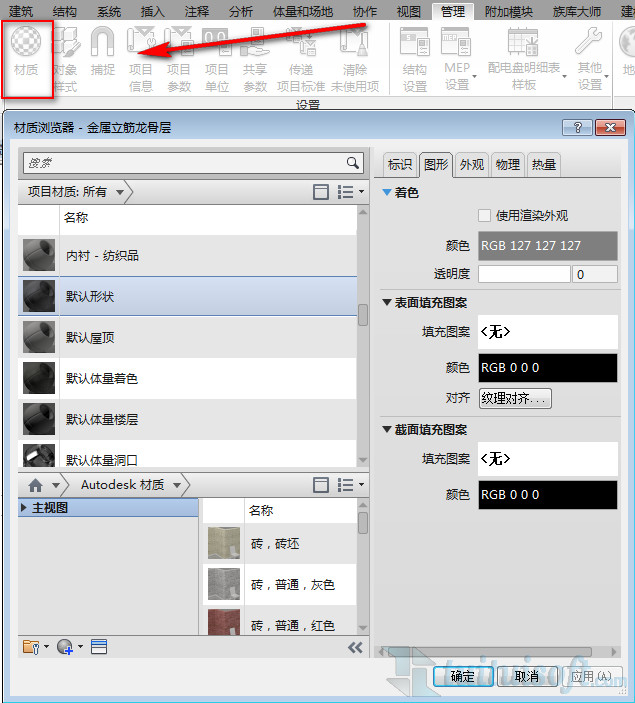
3、材质可以随便添加一个,小编这里选择的是“墙漆”,添加完材质之后记得要修改颜色!颜色可以在“外观”里输入RGB值(不知道RGB的同学小编也无能为力了)
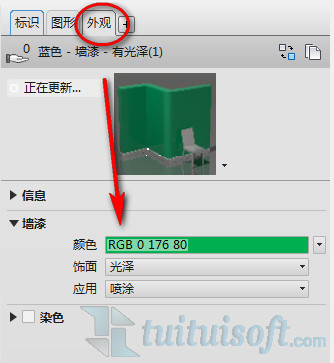
4、需要注意的是,每一个材质都要新建,而不是通过复制的方式去创建另一个材质
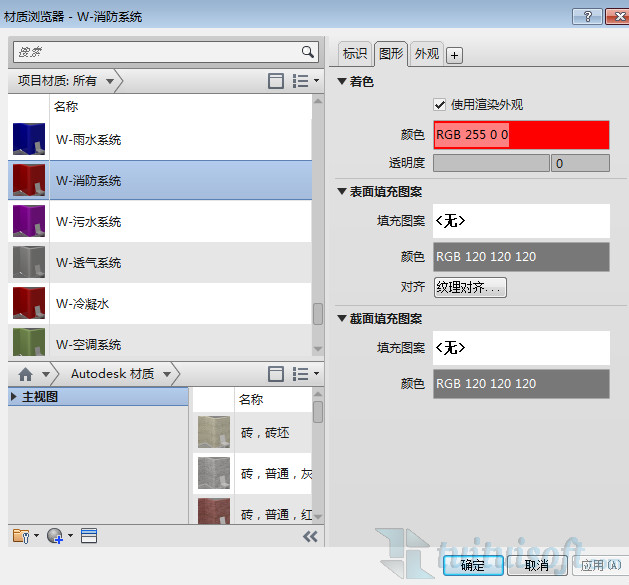
5、材质添加完之后就可以进行下一步操作了,在项目浏览器中找到“管道系统”,选择一个系统类型,右键进入类型属性面板
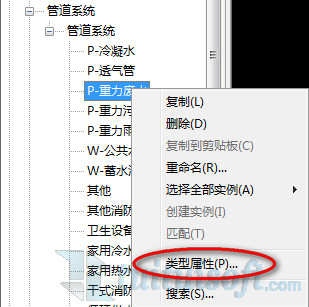
6、添加刚才创建的废水系统材质!
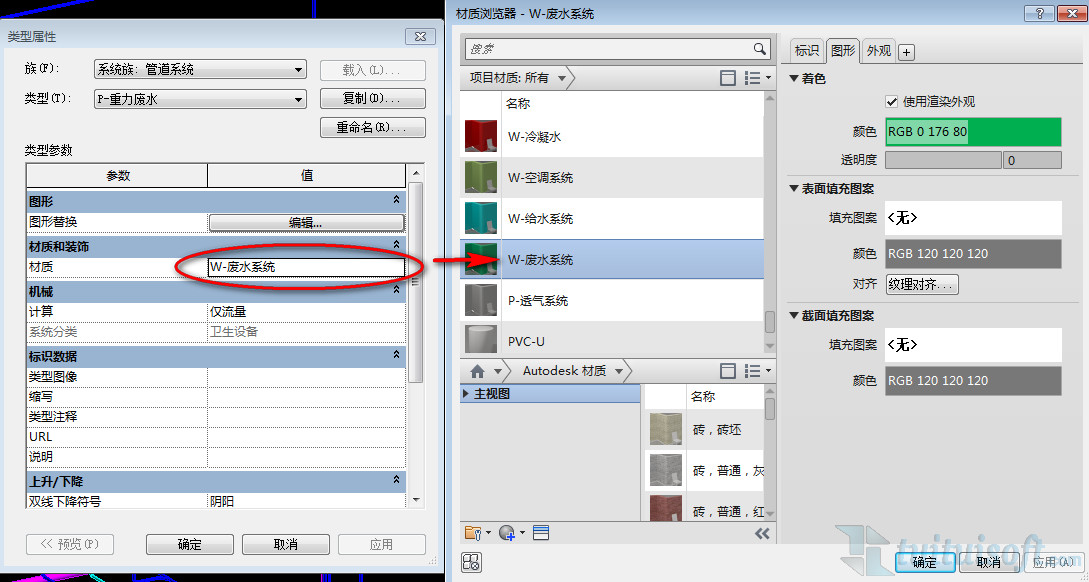
7、这里要注意的是,需要编辑“图形替换”,将线宽颜色改成和材质相同的颜色,不然的话当你缩小模型时会发现所有管道都会显示为绿色的。
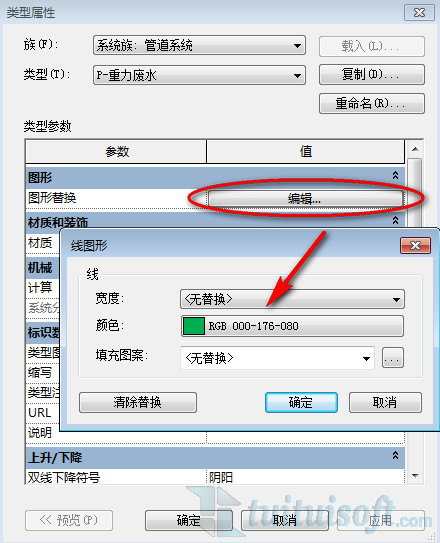
当你把这些系统类型的材质都添加完之后你的工作就已经完成一大半了,剩下的只是设置过滤条件,这些就不做过多介绍了!
添加过滤器之后就不要再设置颜色什么的了
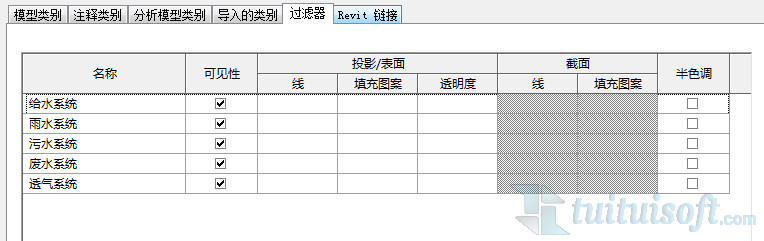
完成后效果图!
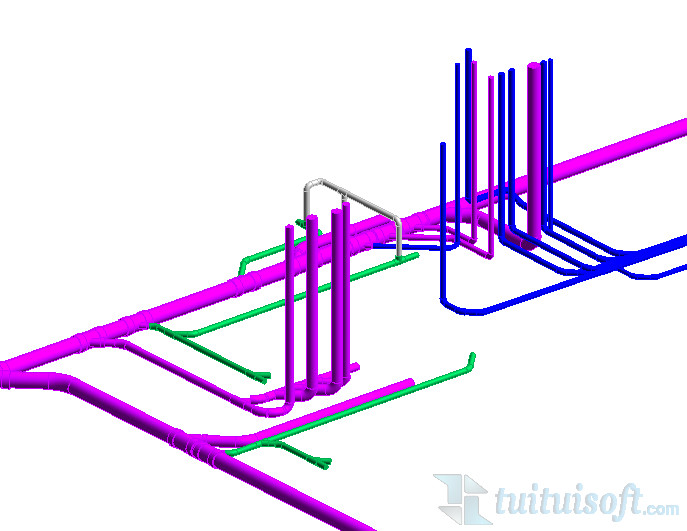
本文版权归腿腿教学网及原创作者所有,未经授权,谢绝转载。

上一篇:如何在项目里编辑自建族的参数?
推荐专题
- 趾板设计新方法:利用Civil3D和Revit玩转趾板参数化
- Revit教程 | Revit在平面视图如何范围显示的图文教程(文/柏慕哲)
- Revit教程 | Revit预算版之基本设置(稿/羊兆亮)
- 酒店项目BIM深化:空调机房(5.关于组合式空调箱设备的说明及精细度表达)
- 酒店项目BIM深化:空调机房(4.新建空调机房工程项目)
- 酒店项目BIM深化:空调机房(设备层空调机房系统图纸分析)
- 酒店项目BIM深化:空调机房(课程说明)
- 允匠装配式支架设计软件(Revit插件)——广大机电BIMer福利!
- 酒店项目BIM建模:暖通专业模型(模型后期处理)
- 酒店项目BIM建模:暖通专业模型(暖通水系统模型-下篇)























































